iOS开发都是用的Mac OS X,而Mac OS X中正好自带了Apache服务,所以这里我们只需要简单的在终端中敲击一行命令,就能启动Web服务了。sudo apachectl start
这时我们在浏览器中输入"http://127.0.0.1/",如果出现It Works!,那么恭喜你Web服务器启动成功。
Web文件目录是:"/Library/WebServer/Documents/", 系统级根目录默认没有开启目录列表, 开启方法:编辑 "/etc/apache2/httpd.conf "文件。 搜索找到<Directory "/Library/WebServer/Documents">,按下列图中红框标示处修改。DoucumentRoot可以改为任何路径。
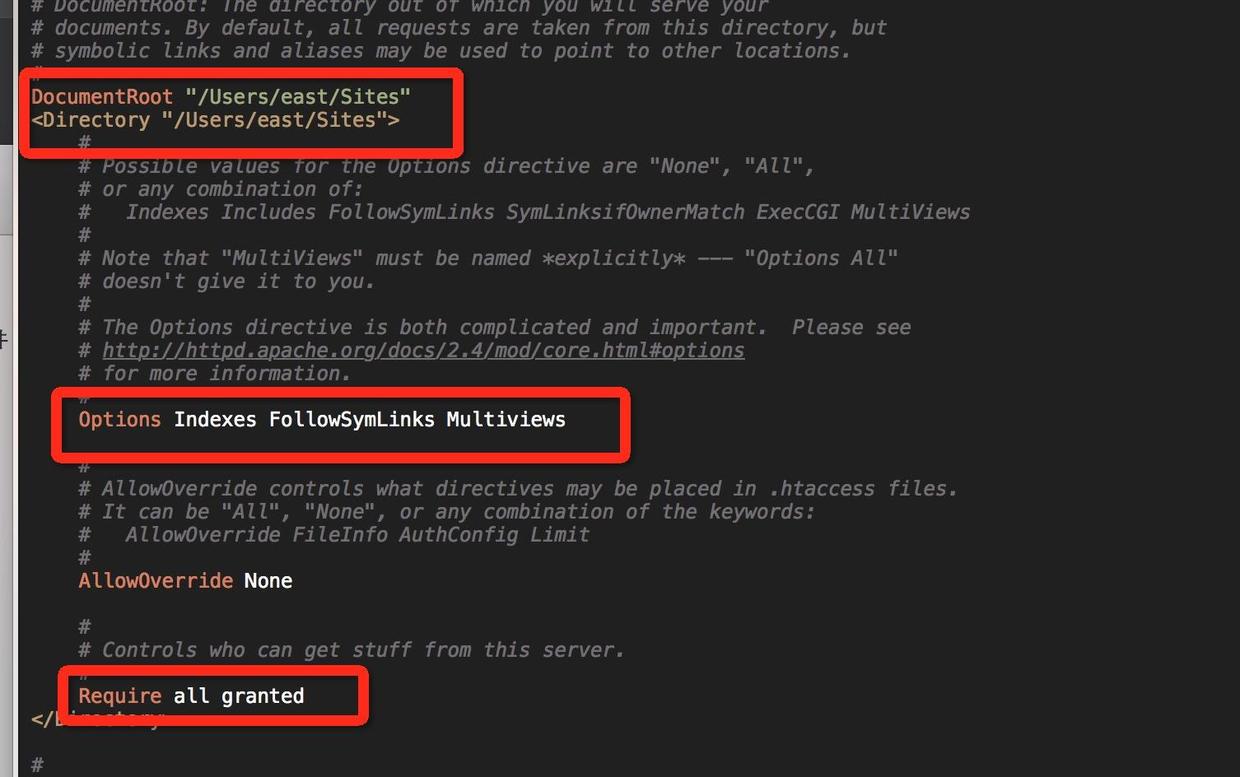
OpenSSL自制证书
开启HTTPS的第一步,就是需要先生成ssl证书。
这时我们在浏览器中输入"http://127.0.0.1/",如果出现It Works!,那么恭喜你Web服务器启动成功。
Web文件目录是:"/Library/WebServer/Documents/", 系统级根目录默认没有开启目录列表, 开启方法:编辑 "/etc/apache2/httpd.conf "文件。 搜索找到<Directory "/Library/WebServer/Documents">,按下列图中红框标示处修改。DoucumentRoot可以改为任何路径。
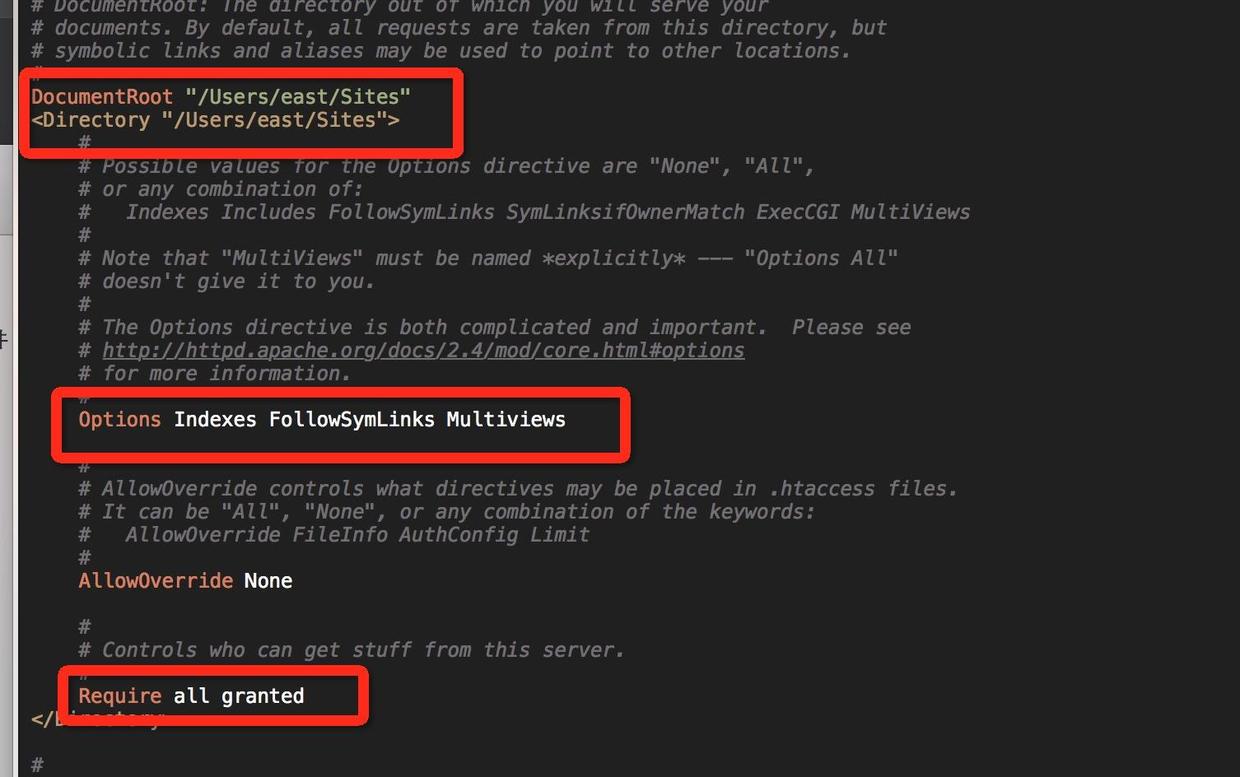
OpenSSL自制证书
开启HTTPS的第一步,就是需要先生成ssl证书。 生成服务器的私钥
mkdir /private/etc/apache2/ssl
cd /private/etc/apache2/ssl
sudo openssl genrsa 







 最低0.47元/天 解锁文章
最低0.47元/天 解锁文章














 1万+
1万+











 被折叠的 条评论
为什么被折叠?
被折叠的 条评论
为什么被折叠?








